Dell 7609WU Projector electronics accessory Manuel utilisateur
PDF
Herunterladen
Dokument
Projecteur Dell™ 7609WU Guide d'utilisation Remarques, avertissements et mises en garde REMARQUE : Une REMARQUE indique une information importante destinée à vous aider à mieux utiliser votre projecteur. AVERTISSEMENT : Un AVERTISSEMENT indique un risque de dommage matériel ou de pertes de données et vous indique comment faire pour éviter le problème. ATTENTION : Une MISE EN GARDE indique un risque potentiel de dommages matériels, de blessure corporelle ou de mort. ____________________ Les informations contenues dans le présent document sont susceptibles de modification sans préavis. © 2008 Dell Inc. Tous droits réservés. La reproduction des ces document de quelque façon que ce soit sans la permission écrite de of Dell Inc. est strictement interdite. Les marques commerciales utilisées dans ce texte : Dell et le logo de DELL sont des marques de commerce de Dell Inc.; DLP, le logo de DLP® et DarkChip™ 3 sont des marques de commerce de Texas Instruments ; Microsoft et Windows sont des marques déposées ou des marques de commerce de Microsoft Corporation aux États-Unis et/ou dans d’autres pays. D'autres marques et appellations commerciales peuvent être utilisées dans le présent document pour désigner soit les entités revendiquant les marques et les noms, soit leurs produits. Dell Inc. rejette tout intérêt de propriété dans les marques et noms commerciaux autres que les siens. Modèle 7609WU Avril 2008 Rév. A00 Contents 1 Votre projecteur Dell . . . . . . . . . . . . . . . . A propos de votre projecteur 2 . . . . . . . . . . . . . Connexion de votre projecteur Connexion à un ordinateur . . . . . . . . . . . . . . . . . . . . . . . . . Connexion dfun Ordinateur avec un Câble VGA 6 7 8 9 . . . 9 . 10 Connexion d’un Ordinateur avec un Câble RS232 Connexion d’un Ordinateur avec un Câble Ethernet 11 Connexion d’un Ordinateur avec un Câble Port d’affichage . . . . . . . . . . . . . . . . . . . . . Connexion en boucle du moniteur en utilisant les Câbles VGA . . . . . . . . . . . . . . . . . . . . Connexion à un lecteur DVD 12 . 13 . . . . . . . . . . . . . . . 14 Connexion d'un Lecteur DVD à l'aide d'un Câble S-vidéo . . . . . . . . . . . . . . . . . . . . Connexion d'un Lecteur DVD avec un Câble Composite . . . . . . . . . . . . . . . . . . . . . . 14 15 Connexion d'un lecteur DVD à l'aide d'un câble Composante (VGA/YPbPr) . . . . . . . . . . . . . 16 Connexion d'un lecteur DVD à l'aide d'un câble Composante (YPbPr/YPbPr) . . . . . . . . . . . . . 17 Connexion d'un lecteur DVD à l'aide d'un câble HDMI . . . . . . . . . . . . . . . . . . . . . . . . 18 . . . . . . . . . 19 Options d'installation professionnelles Installation pour écran automatique . . . . . . . . Contents 19 3 Connexion d’un boîtier de commande commercial RS232 . . . . . . . . . . . . . . . . . . . . . . . . 20 3 Utilisation de votre projecteur . . . . . . . . 21 Allumer votre projecteur . . . . . . . . . . . . . . . . . 21 Éteindre votre projecteur . . . . . . . . . . . . . . . . 21 Réglage de l'image projetée . . . . . . . . . . . . . . . . . . . . . . . 22 . . . . . . . . . . . . . . . . 22 Réglage de la hauteur du projecteur Baisser le projecteur . 23 . . . . . . . . 24 . . . . . . . . . . . 25 . . . . . . . . . . . . . 27 Réglage du zoom et de la mise au point du projecteur Réglage de la taille de l'image projetée Utilisation du panneau de contrôle Utilisation de la télécommande . . . . . 29 . . . . . . . . . . . . . . . . . . . 30 Utilisation du menu OSD (Affichage à l'écran) Menu Principal SÉLECT ENTRÉE . . . . . . . . . . . . . . . . . . . 30 . . . . . . . . . . . . . . . . . . . 30 . . . . . . . . . . . . . . . . . . . . . . 31 RÉGLAGE AUTO RÉGLAGE 22 IMAGE (en Mode PC) . . . . . . . . . . . . . . . . IMAGE (en Mode Vidéo) AFFICHAGE (en Mode PC) 33 . . . . . . . . . . . . . . 34 . . . . . . . . . . . . . 35 AFFICHAGE (en Mode Vidéo) . . . . . . . . . . . . 36 . . . . . . . . . . . . . . . . . . . 37 LAMPE . . . . . . . . . . . . . . . . . . . . . . . 38 LANGUE . . . . . . . . . . . . . . . . . . . . . . . 39 AUTRES . . . . . . . . . . . . . . . . . . . . . . . 40 RÉGLAGES PIP Contents 4 4 Guide de dépannage de votre projecteur 45 Remplacer la lampe . . . . . . . . . . . . . . . . . . . 49 . . . . . . . . . . . . . . . . . . . . . 51 5 Spécifications 6 Contacter Dell™ . 7 Annexe : Glossaire . . . . . . . . . . . . . . . . . . . . . . . . . . . . . . . . . . . . . Contents 57 58 5 1 Votre projecteur Dell Avant de brancher votre projecteur, assurez-vous que tous les éléments requis sont présents. Votre projecteur est livré avec les éléments suivants. Contactez Dell (voir "Contacter Dell™" à la page 57) sfil manque un ou plusieurs de ces éléments. Contenu de l’emballage Cordon dfalimentation Câble VGA 1,8m (VGA/VGA) Câble port d’affichage 2,0m Télécommande Piles AAA (2) CD du guide dfutilisation & documentation Votre projecteur Dell 6 A propos de votre projecteur 1 2 3 4 5 6 Panneau de contrôle Récepteurs IR Bague de mise au point Objectif Bouton élévateur Protège-objectif ATTENTION : Instructions de sécurité 1 Nfutilisez pas le projecteur près dfappareils susceptibles de générer beaucoup de chaleur. 2 Nfutilisez pas le projecteur dans des endroits excessivement poussiéreux. La poussière pourrait endommager le système, causant la mise hors tension automatique du projecteur. 3 Assurez-vous que le projecteur est installé dans un endroit bien aéré. 4 Ne bloquez pas les fentes de ventilation et les ouvertures du boîtier du projecteur. 5 Assurez-vous que le projecteur est utilisé à une température ambiante (entre 5ºC et 35ºC). REMARQUE : Pour plus d’informations, consultez les informations de sécurité qui accompagnent votre projecteur. Votre projecteur Dell 7 Connexion de votre projecteur 1 2 3 4 5 6 7 8 9 10 11 12 13 14 15 16 17 2 Connecteur réseau RJ45 Connecteur d’entrée S-vidéo Connecteur Entrée Vidéo composite Connecteur RS232 Connecteur distant USB Connecteur de sortie audio Connecteur d'entrée audio Sortie relais 12 VCC Sortie relais 5 VCC Connecteur port d’affichage Connecteurs d'entrée HDMI Connecteur d'entrée VGA-A (D-sub) Connecteur d'entrée VGA-B (D-sub) Connecteur sortie VGA-B (prise en boucle du moniteur) Connecteurs Entrée Vidéo composant Connecteur de cordon d'alimentation Fente du câble de sécurité ATTENTION : Avant d’entamer les procédures décrites dans cette section, veuillez appliquer les "Instructions de sécurité" à la page 7. Connexion de votre projecteur 8 Connexion à un ordinateur Connexion dfun Ordinateur avec un Câble VGA 1 Cordon d’alimentation 2 Câble VGA/VGA 3 Câble USB/USB REMARQUE : Le câble USB n'est pas fourni par Dell. Vous pouvez acheter le câble USB sur le site Internet Dell. REMARQUE : Le câble USB doit être connecté si vous voulez utiliser les fonctions Page suivante et Page précédente de la télécommande. Connexion de votre projecteur 9 Connexion d’un Ordinateur avec un Câble RS232 1 Cordon d’alimentation 2 Câble RS232 REMARQUE : Le câble RS232 n’est pas fourni par Dell. Consultez un installateur professionnel pour le câble et le logiciel de la télécommande RS232. Connexion de votre projecteur 10 Connexion d’un Ordinateur avec un Câble Ethernet 1 Cordon d’alimentation 2 Câble Ethernet (RJ45) REMARQUE : Le câble Ethernet (RJ45) n'est pas fourni par Dell. Connexion de votre projecteur 11 Connexion d’un Ordinateur avec un Câble Port d’affichage 1 Cordon d’alimentation 2 Câble port d’affichage Connexion de votre projecteur 12 Connexion en boucle du moniteur en utilisant les Câbles VGA 1 Cordon d’alimentation 2 Câble VGA/VGA Connexion de votre projecteur 13 Connexion à un lecteur DVD Connexion d'un Lecteur DVD à l'aide d'un Câble S-vidéo 1 Cordon d’alimentation 2 Câble S-vidéo REMARQUE : Le câble S-vidéo n'est pas fourni par Dell. Vous pouvez acheter un câble d’extension S-vidéo (50 pieds/100 pieds) sur le site Web de Dell. Connexion de votre projecteur 14 Connexion d'un Lecteur DVD avec un Câble Composite 1 Cordon d’alimentation 2 Câble vidéo composite REMARQUE : Le câble Composite n'est pas fourni par Dell. Vous pouvez acheter un câble dfextension Vidéo (50 pieds/100 pieds) sur le site Web de Dell. Connexion de votre projecteur 15 Connexion d'un lecteur DVD à l'aide d'un câble Composante (VGA/YPbPr) 1 Cordon d’alimentation 2 Câble YPbPr/VGA REMARQUE : Le câble VGA/YPbPr n'est pas fourni par Dell. Vous pouvez acheter un câble dfextension YPbPr/VGA (50 pieds/100 pieds) sur le site Web de Dell. REMARQUE : Vous pouvez brancher le câble composante sur une entrée VGA-A ou une entrée VGA-B. Connexion de votre projecteur 16 Connexion d'un lecteur DVD à l'aide d'un câble Composante (YPbPr/YPbPr) 1 Cordon d’alimentation 2 Câble YPbPr/YPbPr REMARQUE : Le câble YPbPr/YPbPr n'est pas fourni par Dell. Connexion de votre projecteur 17 Connexion d'un lecteur DVD à l'aide d'un câble HDMI 1 Cordon d’alimentation 2 Câble HDMI REMARQUE : Le câble HDMI n'est pas fourni par Dell. Connexion de votre projecteur 18 Options d'installation professionnelles Installation pour écran automatique 1 Cordon d’alimentation 2 Câble d’alimentation 12CCV 3 Écran automatique REMARQUE : Le câble d’alimentation 12CCV n'est pas fourni par Dell. Le câble d’alimentation 12CCV doit être branché sur une prise 12CCV. REMARQUE : Utilisez une prise 12CCV de 1,7mm (ID) x 4,00mm (DD) x 9,5mm (arbre) pour brancher l’écran automatique au projecteur. Connexion de votre projecteur 19 Connexion d’un boîtier de commande commercial RS232 1 Cordon d’alimentation 2 Câble RS232 3 Boîtier de commande commercial RS232 REMARQUE : Le câble RS232 n'est pas fourni par Dell. Consultez un installateur professionnel pour le câble et le logiciel de contrôle à distance RS232. Connexion de votre projecteur 20 Utilisation de votre projecteur 3 Allumer votre projecteur REMARQUE : Allumez le projecteur avant d'allumer la source. Le bouton Alimentation clignote en bleu jusqu'à ce qu’il soit enfoncé. 1 Retirez le cache de l'objectif. ATTENTION : Enlevez le cache de l’objectif avant de mettre le projecteur sous tension. Si vous ne le faites pas, la plaque métallique à l’intérieur du cache de l’objectif peut devenir très chaud et risque de vous bruler si vous le touchez. 2 Branchez le cordon d'alimentation et les câbles de signal appropriés. Pour plus d'informations sur la connexion du projecteur, voir "Connexion de votre projecteur" à la page 8. 3 Appuyez sur le bouton Alimentation (voir "Utilisation du panneau de contrôle" à la page 25 pour repérer le bouton Alimentation). 4 Allumez votre source (ordinateur, lecteur DVD, etc.). Le projecteur détecte automatiquement votre source. REMARQUE : Si plusieurs sources sont connectées au projecteur, appuyez sur le bouton Source sur la télécommande ou sur le panneau de contrôle pour sélectionner la source désirée. 5 Le logo Dell s'affiche pendant 30 secondes après la mise sous tension. Si le message «Recherche du signal...» apparaît sur l'écran, vérifiez que les câbles appropriés sont correctement connectés. Éteindre votre projecteur REMARQUE : Débranchez les câbles du projecteur après l'avoir correctement éteint comme expliqué dans la procédure suivante. 1 Appuyez sur le bouton d'alimentation. 2 Appuyez à nouveau sur le bouton d'alimentation. Les ventilateurs de refroidissement continuent de tourner pendant environ 120 secondes. 3 Pour éteindre rapidement le projecteur, appuyez sur le bouton d’alimentation pendant que les ventilateurs du projecteur sont en marche. REMARQUE : Avant de rallumer le projecteur, attendez au moins 60 secondes pour que la température interne se stabilise. 4 Débranchez le cordon d'alimentation de la prise de courant et du projecteur. Utilisation de votre projecteur 21 REMARQUE : Si vous appuyez sur le bouton Alimentation quand le projecteur est allumé, le message « Appuyez sur le bouton Alimentation pour eindre le projecteur » s'affiche sur l'écran. Pour effacer ce message, appuyez sur le bouton Menu du panneau de contrôle ou ignorez le message; celui-ci disparaît automatiquement après 10 secondes. Réglage de l'image projetée Réglage de la hauteur du projecteur 1 Appuyez sur le bouton Elévateur. 2 Elevez le projecteur jusqu'à l'angle d'affichage désiré, puis relâchez le bouton afin de verrouiller le pied élévateur dans la position voulue. 3 Utilisez la molette de réglage d'inclinaison pour régler avec précision l'angle d'affichage. Baisser le projecteur ATTENTION : Maintenez correctement le projecteur et ne placez pas votre main à proximité du pied élévateur lorsque vous actionnez le bouton de l’élévateur. 1 Appuyez sur le bouton Elévateur. 2 Baissez le projecteur, puis relâchez le bouton afin de verrouiller le pied élévateur dans la position voulue. 1 Bouton élévateur 2 Pied élévateur 3 Molette de réglage d'inclinaison Utilisation de votre projecteur 22 Réglage du zoom et de la mise au point du projecteur 1 Ouvrez la porte latérale du projecteur. ATTENTION : Pour ne pas endommager le projecteur, assurez-vous que la porte latérale est complètement fermée et que le pied élévateur est complètement rétracté avant de déplacer le projecteur. 2 Déverrouillez le bouton de décalage d’objectif avant de le régler. 3 Tournez le bouton de décalage d’objectif à la verticale ou à l’horizontale pour déplacer l’objectif. 4 Après avoir ajusté le décalage de l’objectif, verrouillez le bouton correspondant. 5 Déplacez la bague de réglage du zoom vers le haut ou vers le bas pour effecteur un zoom entrant ou sortant. 6 Faites tourner la bague de mise au point jusqu'à ce que l'image soit nette. La mise au point du projecteur peut être réglée dans les distances comprises entre 3,28 pieds et 39,37 pieds (1,0 m à 12,0 m). 7 Fermez la porte latérale du projecteur. 1 2 34 5 6 1 Porte latérale 2 Bouton de décalage d’objectif vertical 3 Verrouillage de décalage d’objectif 4 Bouton de décalage d’objectif horizontal 5 Bague de réglage du Zoom 6 Bague de mise au point Utilisation de votre projecteur 23 Réglage de la taille de l'image projetée Utilisation de votre projecteur 24 Ecran (Diagonale) Taille de l'écran Max. 25.1" (63,7cm) 85,3" (216,6cm) 138,0" (350,5cm) 193,2" (490,6cm) 245,8" (624,5cm) 301,0" (764,6cm) Min. 20.91" (53,1cm) 71,08" (180,5cm) 114,98" (292,0cm) 160,97" (408,9cm) 204,87" (520,4cm) 250,87" (637,2cm) Max. (lxH) 21,3" X 13,3" 72,4" X 45,2" 117,0" X 73,1" (54,1cm X 33,7cm) (183,8cm X 114,7cm) (297,3cm X 185,6cm) (416,2cm X 259,8cm) Min. (lxH) 17,7" X 11,1" 60,3" X 37,7" 97,5" X 60,9" 136,5" X 85,3" (45,0cm X 28,12cm) (153,1cm X 95,7cm) (247,7cm X 154,8cm) (346,7cm X 216,7cm) (441,3cm X 275,8cm) (540,3cm X 337,7cm) 3,28" (1,0m) 11,15" (3,4m) 18,04" (5,5m) 25,26" (7,7m) 32,15" (9,8m) 39,37" (12,0m) Distance 163,9" X 102,3" 208,6" X 130,2" 255,4" X 159,4" (529,7cm X 330,7cm) (648,4cm X 404,9cm) 173,7" X 108,6" 212,7" X 133,0" *Ce tableau n'est fourni à l'utilisateur qu'à titre de référence. Utilisation du panneau de contrôle 1 3 2 4 5 12 11 10 6 7 9 1 Indicateur d'avertissement LAMPE 8 •Si le voyant LAMPE s'allume en orange, remplacez la lampe (Voir "LAMPE" à la page 38). •Si le voyant LAMPE clignote en orange, cela signifie que le système est en panne et que le projecteur va s'éteindre automatiquement. Si le problème persiste, contactez Dell™ (Voir "Contacter Dell™" à la page 57). Utilisation de votre projecteur 25 2 Indicateur d'avertissement TEMP 3 Alimentation 4 5 Réglage du volume Haut / Réglage de la déformation 6 Droite auto 7 Récepteur IR 8 Bas / Réglage de la déformation 9 Menu / Réglage • Le voyant TEMP orange allumé indique que le projecteur, la lampe ou le pilote de la lampe a surchauffé. L'affichage s'éteint automatiquement. Essayez de rallumer l'affichage quand le projecteur aura refroidi. Si le problème persiste, contactez Dell™(Voir "Contacter Dell™" à la page 57). • Un voyant TEMP orange clignotant indique qu'un ventilateur du projecteur ou que la roulette de couleur est tombé en panne et que le projecteur va s’éteindre automatiquement. Si le problème persiste, contactez Dell™(Voir "Contacter Dell™" à la page 57). Permet de mettre le projecteur sous et hors tension. Pour plus d'informations, voir "Allumer votre projecteur" à la page 21 et "Éteindre votre projecteur" à la page 21. Permet d’augmenter ou de diminuer le volume. Pour sélectionner des options dans le menu OSD (Affichage à l’écran). Vous pouvez aussi utiliser ce bouton pour ajuster la déformation de l'image causée par l'inclinaison du projecteur. Permet d’ajuster le réglage OSD. Vous pouvez également synchroniser le projecteur sur la source d'entrée. Le Réglage auto ne fonctionne pas si l'OSD (Affichage à l'écran) est affiché. Pointez la télécommande vers ce récepteur IR et appuyez sur un bouton. Pour sélectionner des options dans le menu OSD (Affichage à l’écran). Vous pouvez aussi utiliser ce bouton pour ajuster la déformation de l'image causée par l'inclinaison du projecteur. Pour ouvrir le menu OSD. Utilisez les boutons et Menu pour naviguer dans l'OSD. Utilisation de votre projecteur 26 10 Gauche 11 Entrée 12 Commande de la luminosité et du contraste / Source Permet d’ajuster le réglage OSD. Vous pouvez également utiliser le bouton pour passer d’une source à une autre (RVB numérique, RVB analogique, composite, composant et S-vidéo) lorsque plusieurs sources sont branchées au projecteur. Pour confirmer manuellement une option OSD sélectionnée. Permet de régler les valeurs luminosité et contraste. Utilisation de la télécommande 11 1 2 12 3 4 13 5 14 15 6 7 16 17 8 18 9 19 10 20 Utilisation de votre projecteur 27 1 Alimentation 2 3 4 Entrée Droite Bas 5 Taux d'affichage 6 7 Page précédente Muet 8 9 Page suivante Mode Vidéo 10 Écran vide 11 Haut 12 Gauche 13 Menu 14 Volume plus Appuyez pour allumer et éteindre le projecteur. Pour plus d'informations, voir "Allumer votre projecteur" à la page 21 et "Éteindre votre projecteur" à la page 21. Lorsque le projecteur est en état verrouillé, appuyez pendant 10 secondes pour quitter cet état et retourner en mode veille. (par exemple en cas d’erreur lampe, de surchauffe, etc.) Appuyez pour confirmer la sélection. Appuyez pour ajuster le paramètre du menu OSD. Appuyez pour sélectionner les éléments du menu OSD. Appuyez sur ce bouton pour changer le format de l’image affichée. Appuyez pour aller à la page précédente. Appuyez pour activer ou désactiver le haut-parleur du projecteur. Appuyez pour aller à la page suivante. Le projecteur Dell 7609WU dispose de configurations préréglées optimisées pour afficher des données (Graphismes PC) ou vidéo (films, jeux, etc.). Appuyez sur le bouton Mode Vidéo pour passer d’un mode à un autre : mode Présentation, mode Lumineux, mode Film, sRGB ou mode PERSONNALISÉ (à paramétrer par l’utilisateur en appliquant les réglages préférés). Appuyez une fois sur le bouton mode Vidéo pour afficher le mode d'affichage actuel. Appuyez de nouveau sur le bouton Mode Vidéo pour passer d'un mode d’affichage à un autre. Appuyez pour cacher/réafficher l’image. Appuyez pour sélectionner les éléments du menu OSD. Appuyez pour ajuster le paramètre du menu OSD. Appuyez pour afficher le menu OSD. Appuyez pour augmenter le volume. Utilisation de votre projecteur 28 15 Laser 16 Volume moins 17 Trapèze réglage 18 Source 19 Réglage auto 20 Trapèze réglage Pointez la télécommande vers l’écran, appuyez sans relâcher sur le bouton laser pour activer la lumière du laser. Appuyez pour baisser le volume. Appuyez pour ajuster la déformation de l'image provoquée par l'inclinaison du projecteur. (± 30 degrés) Appuyez pour permuter entre les sources RVB numérique, RVB analogique, Composite, S-vidéo, Composante. Appuyez pour synchroniser le projecteur sur la source d'entrée. Réglage auto ne fonctionne pas si l'OSD (Affichage à l'écran) est affiché. Appuyez pour ajuster la déformation de l'image provoquée par l'inclinaison du projecteur. (± 30 degrés) Utilisation du menu OSD (Affichage à l'écran) Le projecteur possède un affichage à l'écran (OSD) multilingue qui peut être affiché avec ou sans source d'entrée présente. Appuyez sur les boutons ou du panneau de contrôle du projecteur ou de la télécommande pour naviguer dans les onglets du Menu Principal. Appuyez sur le bouton Entrée du panneau de contrôle du projecteur ou de la télécommande pour sélectionner un sous-menu. Appuyez sur les boutons ou du panneau de contrôle du projecteur ou de la télécommande pour sélectionner une option. Quand un élément est sélectionné, sa couleur passe au bleu foncé. Utilisez le bouton ou du panneau de contrôle ou de la télécommande pour effectuer le réglage d'un paramètre. Pour revenir au Menu Principal, allez sur l'onglet Retour et appuyez sur le bouton Entrée du panneau de contrôle ou de la télécommande. Pour quitter le menu OSD, allez sur l'onglet Quitter et appuyez sur le bouton Entrée ou appuyez directement sur le bouton Menu du panneau de contrôle ou de la télécommande. Utilisation de votre projecteur 29 Menu Principal SÉLECT ENTRÉE Le menu Sélection d’entrée vous permet de sélectionner la source d’entrée de votre projecteur. SOURCE AUTO—Sélectionnez On (le réglage par défaut) pour détecter automatiquement les signaux d'entrée disponibles. Quand le projecteur est allumé et que vous appuyez sur le bouton Source, il trouve automatiquement le signal d'entrée disponible suivant. Sélectionnez Off pour verrouiller le signal d'entrée actuel. Si vous appuyez sur le bouton Source lorsque le mode Source auto est réglé sur Off, vous pouvez sélectionner manuellement le signal dfentrée. VGA-A—Appuyez sur Entrée pour détecter le signal VGA-A. VGA-B—Appuyez sur Entrée pour détecter le signal VGA-B. S-VIDÉO—Appuyez sur Entrée pour détecter le signal S-vidéo. VIDÉO COMPOSITE—Appuyez sur Entrée pour détecter le signal Vidéo composite. COMPOSANT—Appuyez sur Entrée pour détecter le signal Vidéo composante. PORT D’AFFICHAGE—Appuyez sur Entrée pour détecter le signal DisplayPort. HDMI-A—Appuyez sur Entrée pour détecter le signal HDMI-A . HDMI-B—Appuyez sur Entrée pour détecter le signal HDMI-B. RÉGLAGE AUTO Réglage auto ajuste automatiquement les paramètres FRÉQUENCE et ALIGNEMENT du projecteur en mode PC. Lorsque Réglage auto est utilisé, le message suivant apparaît sur l’écran Utilisation de votre projecteur 30 « Réglage automatique en cours... ». RÉGLAGE Il comprend la Déformation H, la Déformation V, la Déformation auto, le Mode projecteur, le Taux d’affichage, les Réglages réseau, et les Infos projecteur. DÉFORMATION H—Permet de régler la déformation de l'image due au décalage horizontal de l'orientation du projecteur. DÉFORMATION V.—Permet de régler la déformation de l'image due à l'inclinaison du projecteur. DÉFORMATION AUTO—Sélectionnez On pour activer la correction automatique de la déformation verticale de l’image due à l’inclinaison du projecteur. Sélectionnez Off pour désactiver la correction automatique. MODE PROJECTEUR—Pour sélectionner le mode du projecteur, en fonction de la manière dont le projecteur a été installé. • Projection Avant-Bureau — L’option par défaut. • Projection Avant-Plafond — Le projecteur renverse l'image pour une projection à partir du plafond. • Projection Arrière-Bureau — Le projecteur inverse l'image de sorte que vous pouvez projeter l’image de derrière un écran translucide. Utilisation de votre projecteur 31 • Projection Arrière-Plafond — Le projecteur inverse l'image et la met à l'envers. Vous pouvez projeter l'image de derrière un écran translucide à partir d'un plafond. TAUX D'AFFICHAGE—Permet de changer le taux d’affichage. • Original — La source d'entrée est mise à l'échelle pour s'adapter à l'écran tout en gardant le taux d'affichage de la source d'entrée. • 4:3 — La source d'entrée est mise à l'échelle pour s'adapter à la hauteur de l'écran et projette une image 4:3. • Large — La source d'entrée est mise à l'échelle pour s'adapter à la largeur de l'écran et projeter une image large. RéGLAGES RéSEAU—Permet de gérer la configuration du réseau. Appuyez sur Entrée pour ouvrir le menu Réglages réseau. • DHCP—Sélectionnez On pour assigner automatiquement une adresse IP au projecteur depuis un serveur DHCP. Sélectionnez Off pour assigner manuellement une adresse IP. • Adressse IP—Appuyez sur Entrée pour définir une adresse IP. Appuyez sur ou pour sélectionner la position du nombre, ou sur pour modifier le nombre. • Masque sous-réseau—Appuyez sur Entrée pour définir le nombre du masque pour sélectionner la position du de sous-réseau. Appuyez sur ou nombre, ou pour modifier le nombre. • Passerelle—Appuyez sur Entrée pour entrer la passerelle par défaut du réseau relié au projecteur. Appuyez sur ou pour sélectionner la position du nombre, ou pour modifier le nombre. Utilisation de votre projecteur 32 • DNS—Saisissez l’adresse IP du serveur DNS du réseau relié au projecteur. Il s’agit de 12 caractères numériques. • Appliquer la modification—Appuyez sur Entrée pour confirmer les réglages. • Réinitialiser le réseau—Appuyez sur Entrée pour réinitialiser le systèmes aux valeurs par défaut. • Réseau—Sélectionnez On pour activer et Off pour désactiver les connexions réseau. ALIMENTATION 5V CC—Sélectionnez cette option pour On ou Off l’alimentation 5CCV. BOUCLE VGA—Sélectionnez cette option pour On ou Off la boucle VGA. INFOS PROJECTEUR—Pour afficher le nom du modèle du projecteur, la source d’entrée actuelle et le numéro de série du projecteur (PPID#). IMAGE (en Mode PC) Utilisez le menu Image pour changer les paramètres d’affichage de votre projecteur. Le menu Image fournit les options suivantes : LUMINOSITé—Utilisez ou pour régler la luminosité de l'image. CONTRASTE—Utilisez ou pour ajuster le contraste. TEMP COULEURS—Pour régler la température des couleurs. L’écran apparaît plus froid à des hautes températures de couleur et plus chaud avec des températures de couleur plus basses. AJUSTE COULEURS—Permet de régler le rouge, vert et bleu manuellement. Lorsque l’utilisateur ajuste la valeur dans le menu Ajuste Couleurs, le mode Personnalisé est activé. Les réglages sont enregistrés dans le mode Personnalisé. Utilisation de votre projecteur 33 IMAGE (en Mode Vidéo) Utilisez le menu Image pour changer les paramètres d’affichage de votre projecteur. Le menu Image fournit les options suivantes : LUMINOSITé—Utilisez ou pour régler la luminosité de l'image. CONTRASTE—Utilisez ou pour ajuster le contraste. TEMP COULEURS—Pour régler la température des couleurs. L¡¦écran apparaît plus froid à des hautes températures de couleur et plus chaud avec des températures de couleur plus basses. AJUSTE COULEURS—Permet de régler le rouge, vert et bleu manuellement. Lorsque lfutilisateur ajuste la valeur dans le menu Ajuste Couleurs, le mode Personnalisé est activé. Les réglages sont enregistrés dans le mode Personnalisé. SATURATION—Permet de régler la couleur d'une source vidéo depuis le noir et blanc à une couleur complètement saturée. Appuyez sur pour diminuer la quantité de couleur dans l'image et sur pour augmenter la quantité de couleur dans l'image (seulement sélectionnable avec les signaux S-Vidéo et vidéo composite). NETTETé—Permet d’ajuster la netteté de l’image. Appuyez sur netteté et sur pour l'augmenter. pour diminuer la pour diminuer la quantité de vert dans l'image et sur TON—Appuyez sur pour augmenter la quantité de couleur de rouge dans l’image (seulement sélectionnable avec les signaux S-Vidéo et vidéo composite). Utilisation de votre projecteur 34 AFFICHAGE (en Mode PC) Utilisez le menu Affichage pour changer les paramètres d’affichage de votre projecteur. Le menu Image fournit les options suivantes : MODE VIDÉO—Permet d’optimiser le mode d’affichage du projecteur : Présentation, Luminosité, Film, sRGB (fournit une représentation plus précise des couleurs), et Perso (utilisez vos propres paramètres pour ces deux options). Lorsque vous réglez les paramètres Intensité des blancs ou Degamma, le projecteur passe automatiquement sur Perso. TYPE DE SIGNAL—Permet de sélectionner manuellement le type de signal : RVB, YCbCr, ou YPbPr. pour agrandir numériquement jusqu'à 8 fois une image ZOOM—Appuyez sur sur l'écran de projection et appuyez sur pour réduire l'image agrandie (pour un affichage simple). NAVIGATION ZOOM—Appuyez sur projection. pour naviguer l’écran de INTENSITÉ DES BLANCS—Paramétrer 0 pour optimiser la reproduction de couleur et 10 pour optimiser la luminosité. DEGAMMA—Permet de choisir parmi 4 valeurs préréglées (1, 2, 3, 4) pour changer les performances de couleur de l'affichage. Utilisation de votre projecteur 35 POSITION HORIZONTALE—Appuyez sur pour la déplacer vers la droite. POSITION VERTICALE—Appuyez sur pour bouger l¡¦image vers le haut. pour déplacer l’image vers la gauche et sur pour bouger l¡¦image vers le bas et sur FRéQUENCE—Permet de changer la fréquence d'horloge des données d'affichage pour qu'elle corresponde à la fréquence de la carte graphique de votre ordinateur. Si vous voyez une barre verticale scintillante, utilisez Fréquence pour diminuer les barres. Il s'agit d'un réglage approximatif. ALIGNEMENT—Permet de synchroniser la phase du signal d'affichage avec la carte graphique. Si l'image est instable ou scintillante, utilisez Alignement pour la corriger. Il s'agit d'un réglage précis. AFFICHAGE (en Mode Vidéo) Utilisez le menu Affichage pour changer les paramètres d’affichage de votre projecteur. Le menu Image fournit les options suivantes : MODE VIDÉO—Permet d’optimiser le mode d’affichage du projecteur : Présentation, Luminosité, Film, sRGB (fournit une représentation plus précise des couleurs), et Perso (utilisez vos propres paramètres pour ces deux options). Lorsque vous réglez les paramètres Intensité des blancs ou Degamma, le projecteur passe automatiquement sur Perso. TYPE DE SIGNAL—Sélection manuelle du type de signal : RVB, YCbCr, ou YPbPr. pour agrandir numériquement jusqu'à 8 fois une image ZOOM—Appuyez sur sur l'écran de projection et appuyez sur pour réduire l'image agrandie (pour un affichage simple). Utilisation de votre projecteur 36 NAVIGATION ZOOM—Appuyez sur projection. pour naviguer l’écran de INTENSITÉ DES BLANCS—Paramétrer 0 pour optimiser la reproduction de couleur et 10 pour optimiser la luminosité. DEGAMMA—permet de choisir parmi 4 valeurs préréglées (1, 2, 3, 4) pour changer les performances de couleur de l'affichage. RÉGLAGES PIP REMARQUE : Lorsque vous passez d’un affichage en premier plan à un affichage en arrière-plan, la plus petite taille de l’écran pour l’affichage en premier plan va dépendre des combinaisons de sources de signaux pour l’incrustation d’image. On pour activer l’affichage en incrustation IMAGE PIP/PBP—Sélectionnez d’image ; sélectionnez On pour activer l’affichage de deux images côte à côte. Sélectionnez Off pour désactiver la fonction. SOURCE PIP/PBP—La source PIP/PBP disponible est présentée dans la sélection de l’OSD, en fonction de la source d’entrée primaire actuelle. Pour connaître la combinaison possible des sources, reportez-vous à la page page 55. DIMENSION PIP—Permet d’ajuster la taille de l’image de l’affichage PIP. POSITION DE L’INCRUSTATION D’IMAGE—Permet de modifier la position de l’incrustation d’image dans les quatre coins de l’affichage. Utilisation de votre projecteur 37 LAMPE Utilisez le menu Lampe pour changer les paramètres d’affichage de votre projecteur. Le menu Lampe fournit les options suivantes : HEURES LAMPE—Permet d’afficher les heures d'utilisation depuis la réinitialisation de la lampe. ÉCO ÉNERGIE—Sélectionnez Oui pour régler le délai d'économie d'énergie. Le délai est la durée que vous voulez que votre projecteur attende sans signal d'entrée. Par défaut, le délai est réglé sur 120 minutes. Mais vous pouvez le régler sur 5, 15, 30, 45, 60, ou 120 minutes. Si aucun signal d'entrée n'est détecté pendant ce délai, le projecteur éteint automatiquement la lampe et entre en mode d'économie d'énergie. Si un signal d’entrée est détecté alors que le projecteur est en mode d’économie d’énergie, le projecteur se met automatiquement en marche. Si aucun signal d'entrée n'est détecté pendant deux heures, le projecteur bascule du mode d'économie d'énergie au mode Éteint. Pour allumer le projecteur, appuyez sur le bouton d'alimentation. MODE ECO—Sélectionnez On pour utiliser la lampe à un niveau d'intensité plus faible (264 Watts), ce qui peut offrir une plus grande longévité de la lampe, un fonctionnement plus silencieux et une luminance plus faible à l'écran. Sélectionnez Off pour une utilisation à un niveau d'intensité normal (300 Watts). RÉINIT LAMPE—Après avoir installé une lampe neuve, sélectionnez Oui pour réinitialiser la minuterie de la lampe. EXTINCTION RAPIDE—Sélectionnez Oui pour éteindre le projecteur avec un seul appui sur le bouton d'alimentation. Cette fonction vous permet d'éteindre rapidement le projecteur, avec une vitesse de ventilateur accélérée. REMARQUE : Légèrement plus bruyant lorsque vous désirez éteindre rapidement le projecteur. Utilisation de votre projecteur 38 LANGUE Le menu Langue vous permet de changer la langue du menu OSD. Utilisation de votre projecteur 39 AUTRES PARAMÉTRES AUDIO—Appuyez sur Entrée pour ouvrir le menu Paramètres audio. Utilisation de votre projecteur 40 • Source audio—Sélectionnez HDMI, Audio (Entrée audio), ou DisplayPort comme source audio à utiliser. • Volume—Appuyez sur pour baisser le volume et sur pour augmenter le volume. • Muet—Permet de couper le son. • Balance—Utilisez ou pour ajuster la balance entre le haut-parleur gauche et le haut-parleur droit. • Basse—Utilisez ou pour ajuster les basses. • Aigu—Utilisez ou pour ajuster les aigus. SOUS-TITRAGE CODÉ—Sélectionnez On pour activer le contenu du sous-titrage codé prévu pour les personnes malentendante. Sélectionnez Off pour désactiver la fonction. Sélectionnez une chaîne adéquate pour le sous-titrage, CC1 ~ CC4 et Text1 ~ Text4. REMARQUE : Les sous-titres ne sont supportés que pour les signaux d'entree S-Vidéo et Vidéo Composite. ÉCRAN PERSONNALISÉ —Appuyez sur Entrée pour ouvrir le menu Écran personnalisé. Saisissez une source puis appuyez sur Entrée et sélectionnez Oui. Le projecteur capturera l'image d'écran en tant que Logo personnalisé. Cet écran remplacera tous les écrans d'origine contenant le logo Dell. L'utilisateur peut récupérer l'écran par défaut en sélectionnant Logo Dell sur l'écran contextuel. MENU VERROU—Sélectionnez On pour activer Menu verrou afin de masquer le menu OSD. Sélectionnez OFF pour activer Menu verrou afin de masquer le menu OSD. REMARQUE : Si le menu OSD disparaît lorsque vous désactivez le Menu verrou, appuyez sur le bouton Menu du panneau de contrôle du projecteur ou sur la télécommande pendant 15 secondes, puis désactivez la fonction. MENU TEMPO—Permet de régler le délai de la fonction Menu tempo. Par défaut, le menu OSD disparaît automatiquement après 30 secondes d¡¦inactivité. Utilisation de votre projecteur 41 MENU POSITION—Permet de sélectionner l'emplacement du menu OSD à l'écran. MENU TRANSPARENCE—Permet de choisir le niveau de transparence du fond du menu OSD. MOT DE PASSE—Lorsqu'une protection par mot de passe est activée, un écran de Protection par mot de passe vous invitant à entrer un mot de passe s'affiche quand l'alimentation du projecteur est mise pour la première fois. Par défaut, cette fonction est désactivée. Vous pouvez activer cette fonctionnalité à l'aide du menu Mot de passe. Cette fonctionnalité de sécurité par mot de passe va s’activer à la prochaine mise sous tension du projecteur. Il vous sera alors demandé de saisir le mot de passe du projecteur : vous pouvez utiliser les étapes ci-dessous pour activer la fonctionnalité de protection par mot de passe et assigner un mot de passe. La troisième et dernière étape décrit comment désactiver le mot de passe. 1 Demande de 1ère saisie de mot de passe : a Allez au menu Autres, appuyez sur Entrée et sélectionnez Mot de passe activé pour activer le paramètre de mot de passe.. Utilisation de votre projecteur 42 2 b L’activation de la fonction Mot de passe fait apparaître un écran de caractères. Entrez un code de 4 caractères (lettres et/ou chiffres) à l’écran puis appuyez sur le bouton Entée. c Pour confirmer, entrez à nouveau le mot de passe. d Si la vérification du mot de passe réussit, vous pouvez continuer à accéder aux fonctions et aux utilitaires du projecteur. Si le mot de passe est incorrect, vous aurez deux tentatives supplémentaires pour saisir le bon mot de passe. Après trois entrées incorrectes, le projecteur s'éteindra automatiquement. REMARQUE : Si vous oubliez votre mot de passe, contactez Dell™ (voir "Contacter Dell™" à la page 57) ou un technicien agréé. 3 Pour annuler la fonction de mot de passe, sélectionnez Off et entrez le mot de passe pour désactiver la fonction. Utilisation de votre projecteur 43 CHANGER MOT PASSE—Saisissez le mot de passe d'origine, puis entrez le nouveau mot de passe et confirmez-le. SéQUENCE TESTS—Sélectionnez On pour activer la Séquence tests intégrée afin de tester la mise au point et la résolution. Sélectionnez Off pour désactiver la fonction. RéGLAGES —Sélectionnez On pour restaurer les réglages d'usine par défaut du projecteur. Les éléments de réinitialisation comprennent à la fois les paramètres sources de l'ordinateur et les paramètres de source vidéo. Utilisation de votre projecteur 44 Guide de dépannage de votre projecteur 4 Si vous rencontrez des problèmes avec le projecteur, reportez-vous aux guide de dépannage suivant. Si le problème persiste, contactez Dell™. Voir "Contacter Dell™" à la page 57. Problème Solution possible Aucune image n'apparaît sur l'écran. • Assurez-vous que le cache de l'objectif est retiré et que le projecteur est allumé. • Assurez-vous que le port graphique externe est activé. Si vous utilisez un ordinateur portable Dell™, appuyez sur (Fn+F8). Pour les autres ordinateurs, reportez-vous à votre documentation respective. • Vérifiez que tous les câbles sont correctement connectés. Voir "Connexion de votre projecteur" à la page 8. • Assurez-vous que les broches des connecteurs ne sont pas tordues ou cassées. • Assurez-vous que la lampe est correctement installée (voir "Remplacer la lampe" à la page 49). • Utilisez Modèle de test dans le menu Autres. Assurez-vous que les couleurs du modèle de test sont correctes. Guide de dépannage de votre projecteur 45 Problème (suite) Image partielle, qui défile ou affichée de façon incorrecte. Solution possible (suite) 1 Appuyez sur le bouton Réglage auto de la télécommande ou du panneau de contrôle. 2 Si vous utilisez un ordinateur portable Dell™, réglez la résolution de l'ordinateur sur WXGA (1280 x 800) ou sur XGA (1024 x 768) : a Cliquez avec le bouton droit de la souris sur une portion non utilisée de votre bureau de Windows, cliquez sur Propriétés et sélectionnez ensuite l'onglet Paramètres. b Vérifiez le paramètre, 1280 x 800 ou 1024 x 768 pixels pour le port du moniteur externe. c Appuyez sur (Fn+F8). Si vous rencontrez des difficultés pour changer les résolutions ou que votre moniteur se fige, redémarrez l'ensemble de l'équipement ainsi que le projecteur. Si vous n'utilisez pas un ordinateur portable Dell™, consultez votre documentation. Si le problème persiste, mettez à jour le pilote de la carte graphique de votre ordinateur (pilote vidéo) en chargeant la dernière version et testez à nouveau avec le projecteur. L'écran n'affiche pas votre présentation Si vous utilisez un ordinateur portable Dell™, (Fn+F8). appuyez sur L'image est instable ou vacillante Ajustez le suivi dans le sous-menu OSD Affichage (en Mode PC seulement). L'image présente une barre verticale vacillante Ajustez la fréquence dans le sous-menu OSD Affichage (en Mode PC seulement). Guide de dépannage de votre projecteur 46 Problème (suite) Solution possible (suite) La couleur de l'image est incorrecte • Si l’affichage utilise la mauvaise sortie de signal de la carte graphique, réglez le type de signal sur RGB dans l’onglet Affichage du menu OSD. • Utilisez Modèle de test dans le menu Autres. Assurez-vous que les couleurs du modèle de test sont correctes. L'image a une mauvaise mise au point L'image est allongée en affichage DVD de 16:9 1 Ajustez la bague de mise au point située sur l'objectif du projecteur. 2 Assurez-vous que l'écran de projection se trouve à la bonne distance du projecteur (99,97 cm [1 m] à 1 200,00 cm [12 m]). Le projecteur détecte automatiquement le format du signal de la source. Il gardera le rapport d’affichage de l’image projetée en fonction du format du signal d’entré avec un réglage d’origine par défaut. Si l'image est encore trop allongée, ajustez le rapport d’affichage dans le menu Réglage de l’OSD. L'image est inversée Sélectionnez Réglage dans le menu OSD et changez le mode de projection. La lampe est grillée ou émet des crépitements Quand la lampe du projecteur atteint sa fin de vie, elle peut griller et produire un fort crépitement. Si cela se produit, le projecteur ne se rallumera pas. Pour remplacer la lampe, voir "Remplacer la lampe" à la page 49. Le voyant LAMP s'allume en orange fixe Si le voyant LAMP s'allume en orange, remplacez la lampe. Guide de dépannage de votre projecteur 47 Problème (suite) Solution possible (suite) Le voyant LAMP clignote en orange. Si le témoin LAMP et le témoin Alimentation clignotent en orange, cela signifie que le pilote de la lampe est en panne et que le projecteur s'éteindra automatiquement. Si le témoin LAMP clignote en orange et que et le témoin Alimentation est allumé en bleu fixe, cela signifie que la roulette de couleur est en panne et que le projecteur s'éteindra automatiquement. Débranchez le cordon d'alimentation, patientez 3 minutes, puis rallumez l'affichage. Si le problème persiste, contactez Dell™. (Voir "Contacter Dell™" à la page 57) Le voyant TEMP s'allume en orange Le projecteur est en surchauffe et le projecteur s’éteint automatiquement. Essayez de rallumer l'affichage quand le projecteur aura refroidi. Si le problème persiste, contactez Dell™. (Voir "Contacter Dell™" à la page 57) Le témoin TEMP clignote en orange Un ventilateur de projecteur est en panne et le projecteur va s'arrêter automatiquement. Si le problème persiste, contactez Dell™. (Voir "Contacter Dell™" à la page 57) L'OSD n'apparaît pas à l'écran Appuyez sur le bouton Menu du panneau de contrôle ou sur la touche de la télécommande pendant 15 secondes pour déverrouiller l'OSD. Vérifiez le Verrouillage du menu "Menu verrou" à la page 41. La télécommande ne fonctionne pas correctement ou seulement dans une plage très limitée Piles faibles. Vérifiez si le faisceau laser de la télécommande est faible. Si c'est le cas, remplacez les piles par 2 nouvelles piles AAA. Guide de dépannage de votre projecteur 48 Remplacer la lampe Le message suivant apparaît à l’écran lorsque la lampe de votre projecteur est près de la fin de sa durée de vie et qu'elle doit être changée : La lampe atteint sa fin de vie en fonctionnement à pleine puissance. Songez à la remplacer! Visitez le site www.dell.com/lamps ATTENTION : Avant de débuter quelque procédure que ce soit de cette section, lisez et suivez les Instructions de sécurité décrites à la page page 7. Pour remplacer la lampe : 1 Éteignez le projecteur et débranchez le cordon d'alimentation. ATTENTION : La lampe devient très chaude en cours d'utilisation. Pour remplacer la lampe attendez que le projecteur ait refroidi pendant au moins 30 minutes. 2 Laissez le projecteur se refroidir pendant au moins 30 minutes. 3 Dévissez les deux vis de fixation du couvercle de la lampe, et retirez le couvercle. ATTENTION : Ne touchez pas la lampe ou le verre de la lampe à aucun moment. Les lampes de projecteur sont très fragiles et peuvent se briser si vous les touchez. ATTENTION : Si la lampe est brisée, enlevez toutes les débris du projecteur et jetez-les ou recyclez-les conformément aux lois locales, régionales et fédérales. Pour plus d’informations, visitez www.dell.com/hg. 4 Dévissez les deux vis de fixation de la lampe. 5 Soulevez la lampe en la tenant par sa partie métallique. 6 Remplacez par une lampe neuve. 7 Vissez les deux vis de fixation de la lampe. Guide de dépannage de votre projecteur 49 8 Replacez le couvercle de lampe et serrez les deux vis. 9 Réinitialisez le temps d'utilisation de la lampe en sélectionnant "Oui" pour Réinitialisation de la Lampe dans l'onglet Lampe de l'OSD. (Voir "LAMPE" à la page 38.) ATTENTION : Élimination de la lampe (États-Unis uniquement) LES LAMPES À L'INTÉRIEUR DE CE PRODUIT CONTIENNENT DU MERCURE ET DOIVENT ÊTRE RECYCLÉES OU JETÉES CONFORMÉMENT AUX LOIS LOCALES, RÉGIONALES OU FÉDÉRALES. POUR PLUS D'INFORMATIONS, ALLEZ À WWW.DELL.COM/HG OU CONTACTEZ L'ALLIANCE DES INDUSTRIES ÉLECTRONIQUES À WWW.EIAE.ORG. POUR LES INFORMATIONS D'ÉLIMINATION SPÉCIFIQUE DES LAMPES, ALLEZ À WWW.LAMPRECYCLE.ORG. Guide de dépannage de votre projecteur 50 5 Spécifications Valve légère 0,96" WXGA DMD type A, DarkChip™3 Luminosité 3850 Lumens ANSI (max.) Rapport de contraste 2700:1 type (Full On / Full Off) Uniformité 85% typique (Standard du Japon JBMA) Nombre de pixels 1920x 1200 (WUXGA) Couleurs affichables Jusqu’à 1,07 milliards de couleurs (avec tramage aléatoire) Vitesse de roue chromatique 2X Objectif de projection F-Stop: F/ 2,6~2,9 Longueur focale, f=39,12~46,94 mm Objectif zoom manuel 1,2X Taille d'écran de projection 20,9-301,0 pouces (diagonale) Distance de projection 3,28~39,37 ft (1 m~12 m) Compatibilité vidéo Compatibilité Vidéo composite, SVidéo, NTSC (J/M/ 4,43MHz), PAL (B/D/G/H/I/M/N/Nc/60), SECAM (B/D/G/K/K1/L), et vidéo composante (1080i/p, 720p, 576i/p, 480i/p) Capacité vidéo composite, vidéo composante (via VGA et YPbPr RCA), S-vidéo, et HDMI Alimentation Universelle 90-264 V c.a. 50-60 Hz avec entrée PFC Consommation électrique 454 watts en mode normal, 405 watts en mode éco Audio 2 haut-parleurs, 5 watts RMS Spécifications 51 Niveau de bruit 35 dB(A) mode Full-on, 32 dB(A) mode Eco Poids 13,4 livres [6,08 kg] Dimensions (L x P x H) Externe 17,0 x 11,42 x 5,31 ± 0,04 pouce (432 x 290 x 135± 1 mm) Environnement Température de fonctionnement: 5ºC 35ºC (41ºF- 95ºF) Humidité : 80% maximum Température de stockage: 0ºC à 60ºC (32ºF à 140ºF) Humidité : 90% maximum Réglementation FCC, CE, UL, cUL, Nemko-GS, ICES003, GOST, NOM, SABS, SASO Connecteurs d'E/S Alimentation : Prise d¡¦alimentation c.a. Entrée ordinateur : deux D-sub pour signaux d'entrée analogique / composante, TVHD Sortie ordinateur: un connecteur D-sub à 15 broches Entrée vidéo: une RCA vidéo composite, une S-vidéo et un ensemble de RCA vidéo composante Entrée vidéo: une prise téléphonique (3,5 mm de diamètre) Sortie audio : une prise téléphonique (3,5 mm de diamètre) Port USB: un USB secondaire pour support de souris distante Un connecteur mini-DIN RS232 pour télécommande filaire à partir du PC Entrée HDMI : deux connecteurs HDMI pour les signaux HDMI (compatible HDCP). Un connecteur Port d’affichage pour les signaux DisplayPort Spécifications 52 Un connecteur RJ45 pour la mise en réseau Sortie 12 volt@200mA, prise CC, contrôle du relais pour une commande automatique de l’écran de projection Sortie 5 [email protected], prise CC, pour l’alimentation des périphériques externes Lampe Lampe 264~300 watts remplaçable par l’utilisateur ; jusqu’à 2000 d’éclairage (jusqu’à 2500 heures en mode éco) REMARQUE : La durée de vie réelle d’une lampe de projecteur dépend des conditions de fonctionnement et des schémas d’utilisation. L’utilisation d’un projecteur dans des conditions défavorables, comme par exemple des environnements poussiéreux, des températures élevées et des coupures brutales peuvent raccourcir la durée de vie de la lampe et causer des défaillances. La durée de vie spécifiée des projecteurs Dell font référence à la durée type de fonctionnement sous des conditions favorables de plus de 50% des échantillons testés, jusqu’à la réduction d’environ 50% du niveau de luminosité nominale de la lampe. Il ne s’agit pas de la durée jusqu’à extinction de la lampe. Spécifications 53 Affectation des broches RS232 Protocole RS232 • • Paramètres de communication Paramètres de connexion Valeur Débit en bauds : 19200 Bits de données : 8 Parité Aucun Bits d'arrêt 1 Types de commandes Pour faire apparaître le menu OSD et ajuster les paramètres. • Syntaxe de commande de contrôle (à partir du PC vers le projecteur) [H][AC][SoP][CRC][ID][SoM][COMMAND] • Exemple: Commande de mise sous tension (Envoyer d'abord l'octet de poids faible) --> 0xBE, 0xEF, 0x10, 0x05, 0x00, 0xC6, 0xFF, 0x11, 0x11, 0x01, 0x00, 0x01 • Liste de commandes de contrôle Pour afficher le dernier code RS232, rendez-vous sur le site d’assistance Dell : support.dell.com. Spécifications 54 Sources de combinaison PIP VGA-A VGA-B Composant HDMI-A HDMI-B DisplayPort S-Vidéo /Composite VGA-A Non Non Oui Oui Oui Oui Oui VGA-B Non Non Oui Oui Oui Oui Oui Composant Oui Oui Non Oui Oui Oui Oui HDMI-A Oui Oui Oui Non Non Non Oui HDMI-B Oui Oui Oui Non Non Non Oui DisplayPort Oui Oui Oui Non Non Non Oui S-Vidéo /Composite Oui Oui Oui Oui Oui Oui Non Spécifications 55 Modes de compatibilité (Analogique/Digital) Résolution Fréquence V. (Hz) Fréquence H. (KHz) 640X480 60 31,5 640X480 75 37,5 640X480 85 43,3 720X400 70,1 31,5 720X400 85 38 800X600 60,3 37,9 800X600 75 46,9 800X600 85,1 53,7 848X480 60 31 1024X768 60 48,4 1024X768 75 60 1024X768 85 68,7 1280X720 60 44,8 1280X768 60 47,8 1280X800 60 49,7 1280X1024 60 64 1280X1024 75 80 1280X1024 85 91,1 1360X768 60 47,7 1400X1050 60 65,3 1440X900 60 56 1600X1200 60 75 1680X1050 60 65,3 1920X1200-R 60 74 Spécifications 56 Contacter Dell™ Pour les clients qui résident aux États-Unis, appelez 800-WWW-DELL (800-999-3355). REMARQUE : Si vous n’avez pas une connexion Internet, vous pouvez aussi trouver les informations de contact dans la boîte, sur le ticket, la facture ou le catalogue des produits Dell. Dell vous offre plusieurs options de support et de service en ligne ou par téléphone. La disponibilité peut varier en fonction du pays et du produit, et donc certains services peuvent ne pas être disponible dans votre zone. Pour contacter Dell pour les ventes, le support technique ou les problèmes du service clientèle : 1 Visitez support.dell.com. 2 Choisissez votre pays ou votre région dans le menu déroulant Choisir un pays/région en bas de la page. 3 Cliquez sur Nous contacer à gauche de la page. 4 Sélectionnez le service ou le lien de support désiré. 5 Choisissez la méthode que vous préférez pour contacter Dell. 57 Contacter Dell™ Annexe : Glossaire LUMENS ANSI —Un standard pour mesurer la luminosité. Il est calculé en divisant une image d’un mètre carré en 9 rectangles égaux, en mesurant le lux (ou la luminosité) au centre de chaque rectangle et en faisant la moyenne de ces neufs points. TAUX D'AFFICHAGE —Le format d'image le plus populaire est 4:3 (4 par 3). Les premiers formats vidéo de télévisions et d'ordinateur étaient un format d'image de 4:3, ce qui signifie que la largeur de l'image est de 4/3 de fois la hauteur. Luminosité— La quantité de lumière émise partir d'un affichage ou d'un affichage de projection ou un appareil de projection. La luminosité du projecteur est mesurée en lumens ANSI. Température des couleurs— Apparence de la couleur de la lumière blanche. Une température des couleurs basse donnera une lumière plus chaude (plus jaunâtre/rougeâtre) et une température des couleurs élevée donnera une lumière plus froide (plus bleuâtre). L’unité standard pour la température des couleurs est Kelvin (K). Vidéo composante—Une méthode pour délivrer la vidéo de qualité dans un format composé d¡¦un signal de luminance et de deux signaux de chrominance séparés, et est définie par Y'Pb'Pr' pour les composantes analogiques et par Y'Cb'Cr' pour les composantes numériques. La vidéo composante est disponible sur les lecteurs DVD. Vidéo composite — Un signal vidéo qui combine luma (luminosit), chroma (couleur), burst (référence de couleur), et sync (signaux de sync horizontal et vertical) en une onde de signal transportée sur une seule paire de fil. Il existe trois types de formats, NTSC, PAL et SECAM : Résolution compressée— Si les images reçues sont d’une résolution plus grande que la résolution native du projecteur, l’image résultante sera réduite pour rentrer sur la résolution native du projecteur. La compression d’une image dans un appareil numérique peut causer certaines images d’être perdues. Rapport de contraste— Plage des valeurs claires et foncées dans une image, ou le rapport entre leurs valeurs maximum et minimum. Il y existe deux méthodes utilisées par l'industrie de la projection pour mesurer le rapport : 1 Full On/Off - mesure le rapport de la lumière générée d'une et une image toute blanche (full on) et la lumière générée d'une image toute noire (full off). 2 ANSI — mesure un motif de 16 rectangles noirs et blancs alternés. La lumière moyenne générée partir des rectangles blancs est divisée par la lumière moyenne générée par les rectangles noirs pour déterminer le taux de contraste ANSI. Glossaire 58 Le contraste Full On/Off est toujours un nombre plus grand que le contraste ANSI pour le même projecteur. dB— décibel—Une unit utilisée pour exprimer la différence relative en puissance ou intensité, habituellement entre deux signaux acoustiques ou électriques, égal dix fois le logarithme commun du rapport des deux niveaux. Écran diagonal — Une méthode de mesure de la taille d'un écran ou d'une image projetée. Elle mesure d'un coin au coin opposé. Un écran de 9 pieds de haut, 12 pieds de large, a une diagonale de 15 pieds. Ce document considère que les dimensions de la diagonale sont destinées à un rapport de 4:3 traditionnel de l'image d'un ordinateur comme pour l'exemple ci-dessus. Port d’affichage— Norme sur les interfaces d’affichage numériques mise au point par VESA (Video Electronics Standards Association). Le port d’affichage est conçu pour répondre à toute une série d’applications en rapport avec les ordinateurs, les moniteurs, les écrans de télévision, les projecteurs et toute autre source d’affichage. DLP®— Digital Light Processing™ ou traitement numérique de la lumière— Technologie d'affichage réflective développée par Texas Instruments, utilisant de petits miroirs manipulés. La lumière passant à travers un filtre de couleurs est envoyée sur les miroirs DLP qui ordonnent les couleurs RVB dans une image projetée à l'écran, aussi connu sous le nom de DMD. DMD— Dispositif micro-miroir numérique— Chaque DMD est composé de milliers de miroirs en alliage d'aluminium microscopiques inclinés montés sur une fourche masquée. DVI-D— Connecteur numérique-Interface visuelle numérique. Distance focale— La distance entre la surface d'une lentille et son foyer. Fréquence— C'est la vitesse de répétition en cycles par secondes des signaux électriques. Mesurée en Hz (Hertz). HDMI— High Definition Multimedia Interface ou Interface multimédia haute définition— Interface numérique pour les signaux audio et vidéo conçue comme étant une solution ‘1 câble’ pour les équipements de home cinéma et l’électronique de consommation courante. Hz (Hertz)— Unité de fréquence. Correction trapézoïdale — Dispositif qui corrigera une image par rapport la déformation (habituellement un effet de sommet large et de base étroite) d'une image projetée causée par l'angle incorrect du projecteur par rapport l'écran. Distance maximum— La distance maximale par rapport l'écran à laquelle le projecteur peut se trouver pour projeter une image utilisable (suffisamment lumineuse) dans une pièce entièrement noire. Glossaire 59 Taille de l'image maximum— L'image la plus grande qu'un projecteur peut projeter dans une pièce sombre. Ceci est généralement limité par la plage focale des optiques. Distance minimum— La position la plus proche laquelle un projecteur peut faire la mise au point d'une image sur un écran. NTSC— National Television Standards Committee. Le standard d'émission pour la vidéo et la projection utilisé en Amérique du Nord, avec un format de 525 lignes et 30 images/seconde. PAL— Phase Alternating Line. Un standard d'émission pour la vidéo et la projection en Europe avec un format de 625 lignes et 25 images/seconde. Image inversée— Fonctionnalité permettant de renverser l'image horizontalement. Quand elle est utilisée dans un environnement de projection avant normal, le texte, les graphiques, etc, sont inversés. L'image inversée est utilisée pour la projection arrière. RVB— Rouge, Vert, Bleu— habituellement utilisé pour décrire un moniteur nécessitant des signaux séparés pour chacune des trois couleurs. S-Vidéo—Norme de transmission vidéo utilisant un connecteur mini-DIN 4 broches pour envoyer des informations vidéo sur deux fils de signaux appelés luminance (luminosité, Y) et chrominance (couleur, C). S-Vidéo est aussi appelée Y/C. SECAM— Norme française et internationale d'émission pour la vidéo et la projection, proche du PAL mais faisant appel à une méthode d’envoi de l’information couleur différente. SVGA— Super Video Graphics Array— Comptage de pixels de 800 x 600. SXGA Super Extended Graphics Array, —Comptage de pixels de 1280 x 1024. UXGA— Ultra Extended Graphics Array—Comptage de pixels de 1600 x 1200. VGA—Video Graphics Array—Comptage de pixels de 640 x 480. WUXGA— Widescreen Ultra Extended Graphics Array,—Comptage de pixels de 1920 x 1200. XGA— Extended Graphics Array— Comptage de pixels de 1024 x 768. Objectif zoom—Objectif avec une distance focale variable permettant à l'opérateur de rapprocher ou d'éloigner l’affichage, rendant l'image plus petite ou plus grande. Rapport d'objectif zoom— C'est le rapport entre l'image la plus petite et la plus grande qu'un objectif peut projeter partir d'une distance fixée. Par exemple, un rapport d'objectif zoom de 1,4:1 signifie qu'une image de 10 pieds sans zoom serait une image de 14 pieds en plein zoom. Glossaire 60 Index A Affichage à l’écran 29 Affichage (en Mode PC) 35 Affichage (en Mode Vidéo) 36 Autres 40 Image (en Mode PC) 33 Image (en Mode Vidéo) 34 Lampe 38 Langue 39 Menu Principal 30 Réglage 31 Réglage auto 30 Réglage incrustation d’image 37 Sélection d’entrée 30 Allumer/éteindre le projecteur Allumer le projecteur 21 Éteindre le projecteur 21 C Connexion du projecteur A un ordinateur 9 Au lecteur DVD 14 Boîtier de commande commercial RS232 20 Câble d’alimentation 12CCV 19 Câble Ethernet (RJ45) 11, 12 Câble HDMI 18 Câble RS232 10, 20 Câble S-vidéo 14 Câble USB/USB 9 61 Index Câble VGA/VGA 9, 13 Câble vidéo composite 15 Câble YPbPr/VGA 16 Câble YPbPr/YPbPr 17 Connexion à l'aide d'un câble composite 15 Connexion à l'aide d'un câble HDMI 18 Connexion à l'aide d'un câble S-vidéo 14 Connexion avec un câble composante (VGA/YPbPr) 16 Connexion avec un câble composante (YPbPr/YPbPr) 17 Connexion d'un ordinateur avec un câble Port d’affichage 12, 13 Connexion d'un ordinateur avec un câble RS232 10 Connexion d’un boîtier de commande commercial RS232 20 Connexion d’un Ordinateur avec un Câble Ethernet 11 Connexion dfun Ordinateur avec un Câble VGA 9 Cordon dfalimentation 9, 10, 11, 12, 13, 14, 15, 16, 17, 18, 19, 20 Écran automatique 19 Installation d’un écran automatique 19 Installation optionnelle 19 Connecteur Entrée Vidéo composite 8 Connecteur port d’affichage 8 Connecteur RS232 8 Connecteur sortie VGA-B (prise en boucle du moniteur) 8 Fente du câble de sécurité 8 Sortie relais 12 VCC 8 Sortie relais 5 VCC 8 Contacter Dell 26, 48 D Dell contacter 57 G Guide de dépannage 45 Contacter Dell 45 N numéros de téléphone 57 P Panneau de contrôle 25 Ports de connexion Connecteur d'entrée audio 8 Connecteur d'entrée HDMI 8 Connecteur d'entrée VGA-A (D-sub) 8 Connecteur d'entrée VGA-B (D-sub) 8 Connecteur d’entrée S-vidéo 8 Connecteur de cordon d'alimentation 8 Connecteur de sortie audio 8 Connecteur dfentrée DVI-D 8 Connecteur distant USB 8 Connecteur Entrée Vidéo composant 8 R Réglage de l'image projetée 22 baisser le projecteur Bouton élévateur 22 Molette de réglage d'inclinaison 22 Pied élévateur 22 Réglage de la hauteur du projecteur 22 Réglage du zoom et de la mise au point du projecteur 23 Bouton de décalage d’objectif horizontal 23 Bouton de décalage d’objectif vertical 23 Ergot du zoom 23 Porte latérale 23 Réglage de la bague de mise au point 23 Réglage de la bague du Zoom 23 Remplacer la lampe 49 S Spécifications Index 62 Alimentation 51 Audio 51 Compatibilité vidéo 51 Connecteurs d'E/S 52 Consommation électrique 51 Couleurs affichables 51 Dimensions 52 Distance de projection 51 Environnement 52 Lampe 53 Luminosité 51 Niveau de bruit 52 Nombre de pixels 51 Objectif de projection 51 Poids 52 Protocole RS232 54 Rapport de contraste 51 Réglementation 52 Sources de combinaison PIP 55 Taille d'écran de projection 51 Uniformité 51 Valve légère 51 Vitesse de roue chromatique 51 support contacter Dell 57 T Télécommande 27 Récepteur IR 26 U Unité Principale 7 Bague de mise au point 7 Bouton élévateur 7 63 Index Objectif 7 Panneau de contrôle 7 Protège-objectif 7 Récepteur IR 7 ">
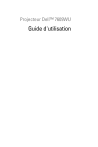
Öffentlicher Link aktualisiert
Der öffentliche Link zu Ihrem Chat wurde aktualisiert.